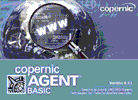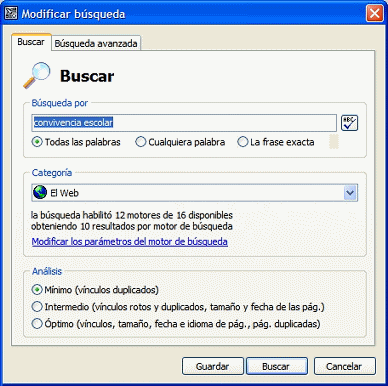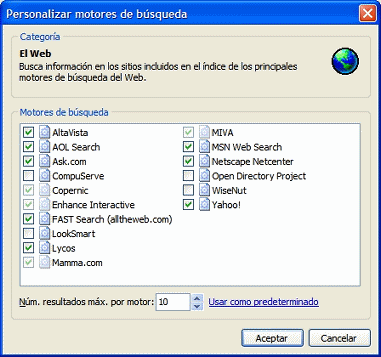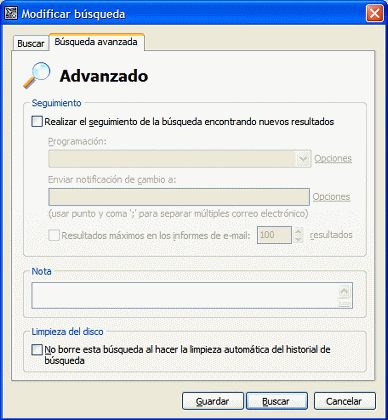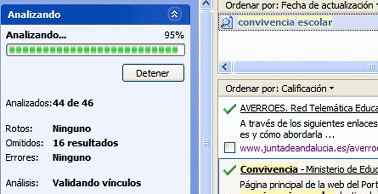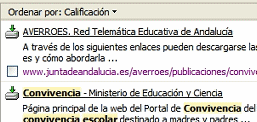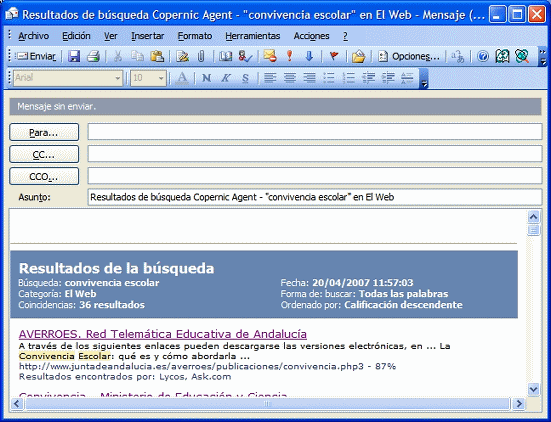Anexo 1
|
|
Como recordarás, en el Tema 1.5 introdujimos los agentes/metabuscadores de escritorio y dijimos que consistían en una combinación inteligente de metabuscadores y agentes que residen en nuestro ordenador y nos proporcionan instrumentos para la búsqueda, organización y seguimiento de la información que nos interesa de la web. En particular hicimos referencia a uno de ellos: el agente Copernic.
En la dirección www.copernic.com/en/products/agent/download.html puedes descargar la versión básica (gratuita y en español) de este agente denominada Copernic Agent basic, aunque existen también versiones de pago (denominadas Copernic Agent Personal y Professional).
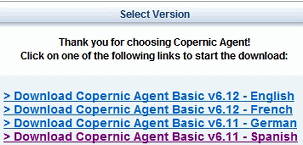
En dicha página pulsa en el enlace Download Copernic Agent Basic-Spanish
y comenzará la descarga del programa copernicagentbasices.exe. Puedes
guardar este programa en la carpeta que elijas de tu equipo.
Instalación del agente
Si haces doble clic en el programa copernicagentbasices.exe (en caso de tener abierto el navegador web es recomendable que lo cierres antes) comenzará la instalación del agente en tu equipo:
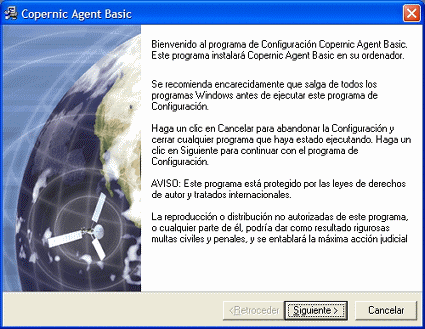
Pulsando el botón Siguiente en las pantallas de aviso que se muestran
al inicio de la instalación
llegarás a la ventana de elección de la carpeta de tu equipo donde se
instalará el programa:
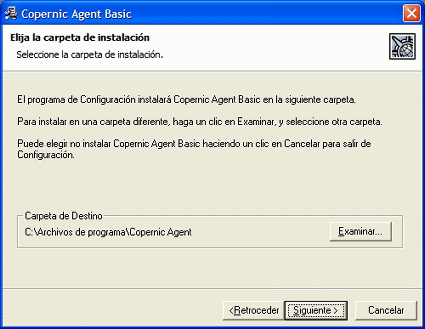
Suele ser conveniente conservar el nombre que propone el propio proceso de
instalación de forma predeterminada. Cuando pulsas Siguiente comienza el verdadero proceso de instalación:
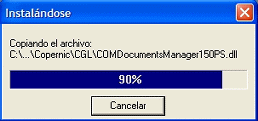
Te solicitará que introduzcas algunos datos sobre tu identidad:
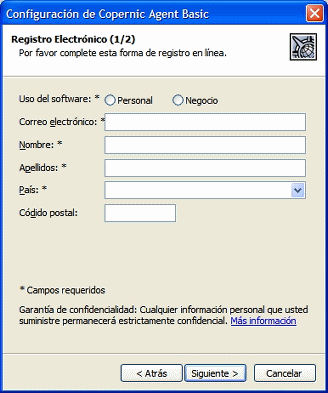
y te permitirá configurar algunos parámetros de la instalación, aunque es
conveniente que no lo hagas, elijas Instalar ahora y continúes
pulsando Siguiente:
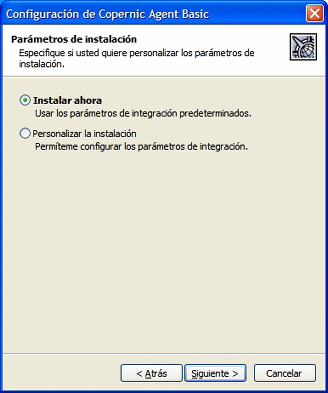
Cuando te solicite la instalación de Categorías (más tarde verás en qué
consisten) mantén la opción
predeterminada (Ninguna categoría adicional):
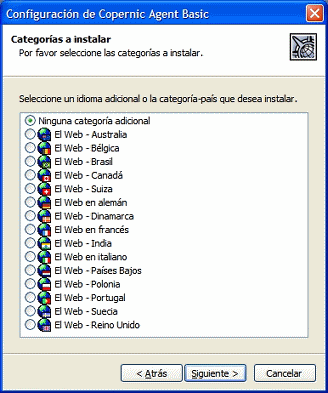
y el proceso llegará a su fin:
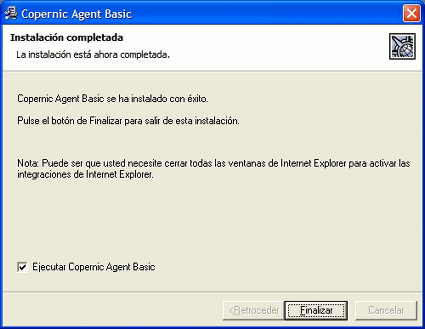
Si en esta última pantalla mantienes la marca en la casilla Ejecutar
Copernic Agent Basic, tras finalizar la instalación se iniciará
automáticamente la
ejecución del agente, mostrándose la interfaz de Copernic:
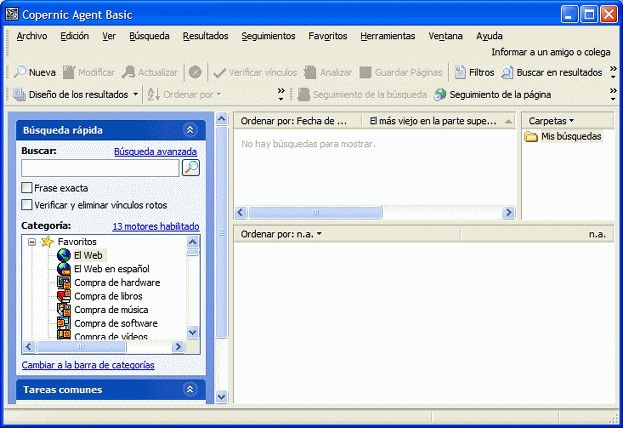
Una vez instalado, en la barra de iconos de tu navegador observarás un nuevo icono, correspondiente a Copernic:
![]()
y en el menú de Programas de tu sistema operativo observarás que tienes la nueva opción Copernic Agent Basic:
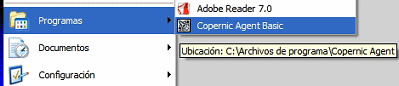
Ambos te permitirán ejecutar el agente en cualquier momento.
Copernic es un metabuscador inteligente
Observa que en la columna de la izquierda de la interfaz del agente, denominada Búsqueda rápida, existe un cuadro denominado Categoría. Copernic define distintas categorías de búsqueda según la finalidad de la misma, y para cada categoría predefinida establece varios motores de búsqueda que, en teoría, son los más adecuados para realizar las consultas de dicha categoría.
Como puedes observar, la categoría predeterminada es "El Web" (es decir, búsqueda extendida a cualquier sitio web) y a ésta corresponden por defecto alrededor de 13 motores de búsqueda. Si pulsas en el enlace 13 motores habilitado, se abrirá un cuadro que te informa de que para esta categoría una consulta realizará una multibúsqueda en 13 motores de 17 disponibles (y te muestra sus nombres: AltaVista, HotBot, Open Directory Project y Yahoo! entre otros). Si alguno de los motores preseleccionado no se halla disponible en el momento de la consulta, Copernic lo retira automáticamente de su lista.
Cuando incluyes los términos de búsqueda en el campo Buscar: y
pulsas ![]() se
pone en marcha una consulta cuyo progreso en los diferentes motores verás
también reflejado en la columna de la izquierda:
se
pone en marcha una consulta cuyo progreso en los diferentes motores verás
también reflejado en la columna de la izquierda:
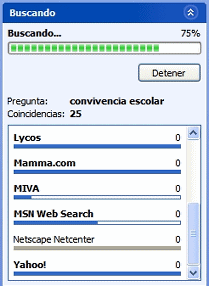
Puedes interrumpir la consulta si lo deseas mediante el botón Detener.
Cuando la consulta finaliza verás que en la parte superior de la página de
resultados aparece una descripción de la búsqueda realizada (en la imagen
siguiente observarás la consulta descrita como "convivencia escolar" -
Todas las palabras - El Web - 46 resultados) y en la parte inferior la
lista de resultados correspondientes ordenados por la calificación
(puntuación) que el
agente les asigna, con los resultados más relevantes en la parte superior
(puedes ver la calificación como una barra de porcentaje a la derecha de
cada resultado; y debajo de la barra puedes observar, en gris, los motores en
los que se ha localizado el resultado). Si pones el cursor encima de cada
resultado verás una descripción detallada del mismo:
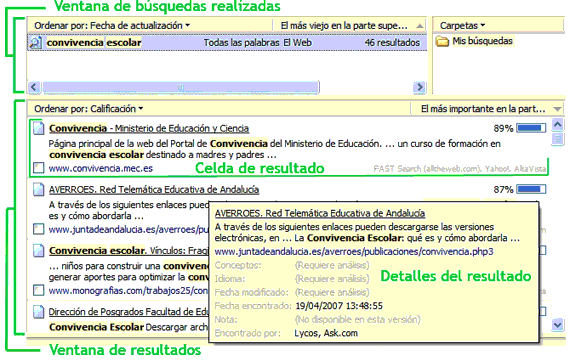
Si haces clic en el enlace de cada resultado (o doble clic cualquier lugar
de la celda que contiene el resultado) se abrirá una nueva ventana del
navegador que te llevará al sitio encontrado y en este observarás resaltados
con distintos colores los términos de búsqueda que incluiste en tu consulta.
Podrías también ordenar los resultados por Título, por Dirección (web), por Fecha, etc. utilizando la barra:
![]()
A la izquierda de cada resultado verás una pequeña casilla de selección vacía. Si marcas una o varias de estas casillas, algunas de las acciones que se pueden realizar sobre los resultados de búsqueda podrás llevarlas a cabo, no sobre todos los resultados obtenidos, sino sólo sobre los que has seleccionado marcando las casillas correspondientes.
Por defecto, los datos de tus búsquedas se almacenan en una carpeta propia
de Copernic denominada Mis búsquedas. Puedes crear nuevas carpetas con el
nombre que prefieras dentro de ésta sin más que pulsar con el botón derecho
del ratón encima de "Mis búsquedas", luego pulsar en "Nueva..." y finalmente
escribiendo el nombre de dicha carpeta.
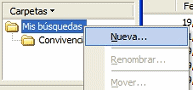
Puedes mover tus búsquedas de una carpeta a otra sin más que pulsar y arrastrar.
Si en una búsqueda de las que ya has realizado pulsas con el botón derecho verás que se despliega un menú de contexto que te permite realizar varias acciones relativas a dicha búsqueda:
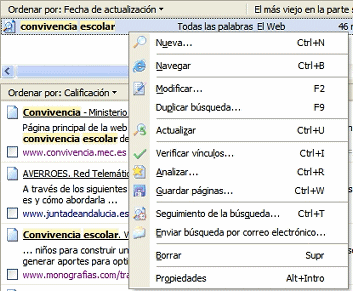
Algunas de las opciones son:
- Navegar: presenta los resultados de búsqueda en una ventana del navegador de Internet. Puedes navegar en los resultados como si los hubieses obtenido directamente en un metabuscador y los términos de búsqueda que escribiste en tu consulta aparecen coloreados en todos los resultados para facilitar su identificación.
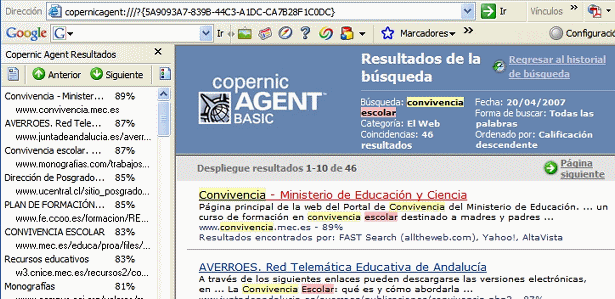
Esta opción es equivalente a utilizar el menú de la barra superior Resultados > Navegar.
- Modificar: al utilizarla se abre un cuadro de diálogo Modificar búsqueda:
que te permite reconstruir tu consulta para refinar los resultados, por ejemplo, si no estás satisfecho con los obtenidos en primera instancia. Aquí, en el campo Búsqueda por puedes modificar, añadir y quitar términos de búsqueda, indicar si la búsqueda debe ser por todas las palabras escritas (equivalente al operador AND de un motor de búsqueda), por cualquier palabra (equivalente a un operador OR) o por la frase exacta (equivalente a entrecomillar un texto en un motor). Puedes también elegir una nueva Categoría de búsqueda si te conviene más que la elegida antes. Si pulsas en el enlace Modificar los parámetros del motor de búsqueda puedes elegir los motores que deseas utilizar en tu consulta:
Y, como ves en la parte inferior de Modificar búsqueda, en el apartado Análisis, se puede elegir que el agente realice un análisis de los resultados a tres niveles:
- Mínimo: para eliminar vínculos duplicados de los resultados (mismos resultados obtenidos de distintos buscadores)
- Intermedio: para eliminar, además, de los resultados los vínculos rotos (de sitios que ya no están disponibles) e informar del tamaño y fecha de modificación de los resultados
- Óptimo: que te permite una máxima depuración de los resultados, detectando el idioma de la página y las páginas duplicadas.
Si se utiliza la pestaña Búsqueda avanzada se puede realizar un seguimiento de la búsqueda para la localización periódica de nuevos resultados, la notificación automática de novedades a las direcciones de correo que elijas y la realización de anotaciones sobre la búsqueda.
Desgraciadamente las opciones de análisis y seguimiento no son funcionales en la versión básica de este agente. Para poder aprovecharlas habría que utilizar las versiones Personal o Profesional.
- Duplicar búsqueda: permite iniciar una nueva consulta basada en la actual (sobre los parámetros de la actual se pueden realizar modificaciones y llevar a cabo una nueva búsqueda)
- Actualizar: actualiza la página de resultados de la consulta actual si se han producido incorporaciones, salidas o cambio de puntuación en los resultados en los motores de búsqueda.
- Verificar vínculos: valida automáticamente los enlaces a los resultados para comprobar si existe alguno roto. En caso de que el enlace esté disponible sin mayor problema el resultado se precederá de una marca de verificación
.
- Analizar: permite llevar a cabo un análisis de los resultados de niveles intermedio y óptimo (al que nos hemos referido ya antes)
- Guardar páginas: permite almacenar las páginas de resultados en tu equipo para hacer posible su navegación fuera de línea (incluso aunque no estés conectado a la red). Cuando una página ha sido guardada en tu disco aparece acompañada del icono
:
- Seguimiento de la búsqueda: como hemos referido antes, esta opción permite realizar un seguimiento de la búsqueda para la localización periódica de nuevos resultados, la notificación automática de novedades a las direcciones de correo que elijas y la realización de anotaciones sobre la búsqueda (y no está disponible en la versión básica de Copernic).
- Enviar búsqueda por correo electrónico: al utilizar esta opción se abre tu cliente de correo electrónico para facilitar el envío de los resultados a un buzón de correo.
- Borrar: con esta opción puedes eliminar una búsqueda y todos sus resultados.
Si pulsas el botón derecho de tu ratón encima de cada resultado particular de la página de resultados también obtienes un menú de contexto que te proporciona más opciones para procesar los resultados. No las trataremos ahora para no extender más la duración del tema.
Las opciones que hemos estudiado de este menú de contexto están accesibles también desde la barra de menú superior, en las opciones Búsqueda, Resultados y Seguimientos.
Para iniciar una nueva búsqueda no tienes más que introducir nuevos
términos en el campo Buscar: y cuando pulsas
![]() se inicia
la consulta y la referencia a la nueva búsqueda aparece en la ventana de
identificación de las búsquedas:
se inicia
la consulta y la referencia a la nueva búsqueda aparece en la ventana de
identificación de las búsquedas:

Una opción que te puede resultar útil es Buscar en resultados (la
encontrarás justo debajo de la barra de menú superior), que te permite
encontrar algún texto específico dentro de los resultados que has obtenido
en una búsqueda. Por ejemplo, en la siguiente imagen se ha buscado "Castilla
y León" entre los resultados de la consulta "convivencia escolar", de forma
que en la ventana de resultados se muestran sólo aquéllos resultados que
contienen dichos términos:

Una posibilidad interesante es la de llevar los resultados de búsqueda a un documento de MS Word. Puedes hacerlo mediante el menú Archivo y la opción Exportar. En el cuadro de diálogo que aparece a continuación puedes elegir entre exportar Todos los resultados o sólo los Resultados seleccionados por ti previamente mediante las casillas de selección anejas a cada resultado. A continuación se abre el cuadro de diálogo Guardar como en el que puedes elegir el Nombre del documento en el que guardarás los resultados y el Tipo de documento. Para archivar los resultados en un documento legible por MS Word deberás elegir el tipo "Documento Word (*.doc)".
Fuentes
Ayuda on-line de Copernic Agent